在现代办公和学习中,Word文档几乎是不可或缺的工具,很多重要的文件、报告甚至是私人笔记都会存储在Word中。为了防止文档里的重要文件笔记泄露,给Word文档设置密码是最直接、有效的保护方法。那,Word文档该怎么加密呢?下面就给大家介绍几种操作方法。

方法一:通过WPS Office软件加密
1、打开你希望加密的Word文档,点击左上角“文件”按钮,进入Word菜单页面。
2、然后选择“文档加密”选项,可以选择“密码加密”,系统会弹出一个设置密码的对话框。
3、在弹出的窗口中输入你想设置的密码,然后点击“确定”,保存文件。
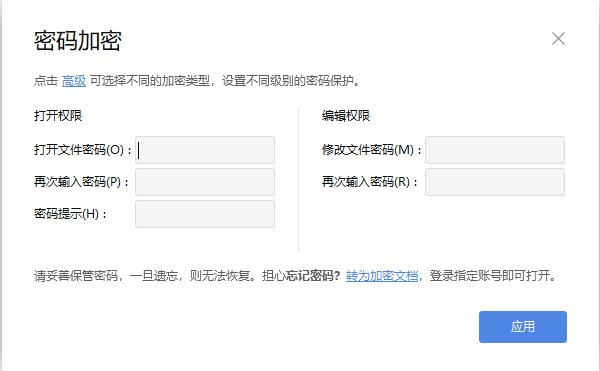
方法二:使用百页窗软件进行加密
如果你还在找一款方便简单的加密软件,那百页窗是不错的选择。它采用强大的加密算法和功能,可以提供更高的安全性。且无需依赖于网络上传或下载,不用担心文件被压缩,在本地形成加密文件夹,支持轻松拖拽/扫描上传,私藏宝贝们也可以方便查找,安心存放。

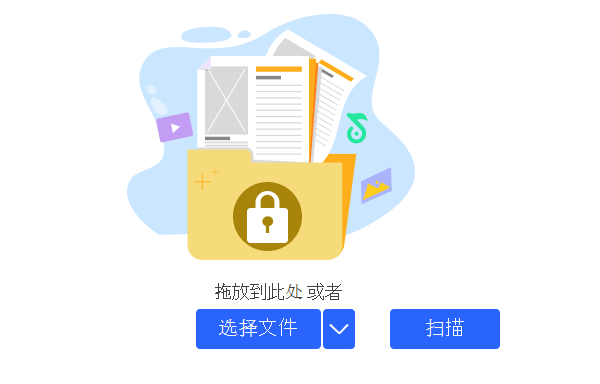
“私密”文件拖入后,还支持改名改标识,创建专属于你的标记。更有5分钟不操作就会自动锁定等,从此不再担心生活工作中被别人窥探你的重要文件哦。
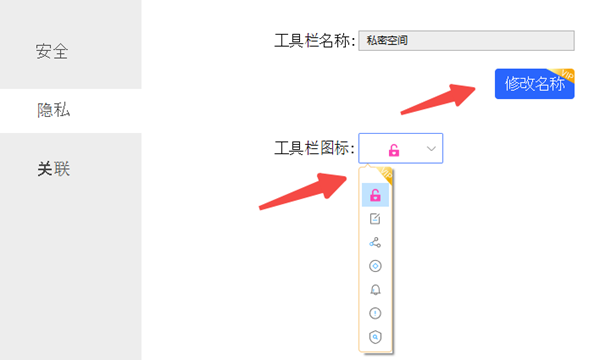
不仅可以加密文档,其他格式的文件、视频、文件夹等,都可以加密,让用户更安全地存储、传输文件内容,有效避免敏感信息泄露的风险。
1、在电脑上打开百页窗,选择“私密空间”。
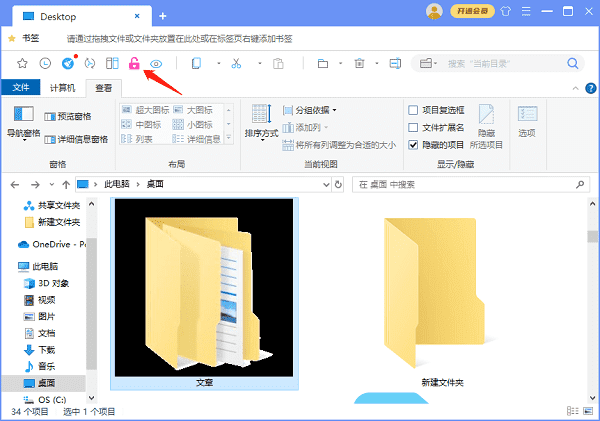
2、选择需要加密的文件夹,点击“下一步”进行“设置密码”。
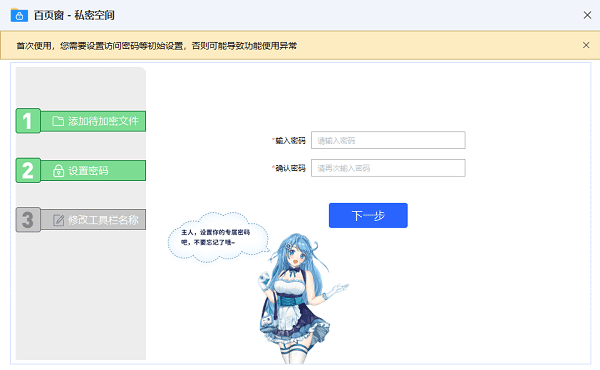
3、输入密码后,接着设置工具栏的名称,最后点击“确定”完成设置。
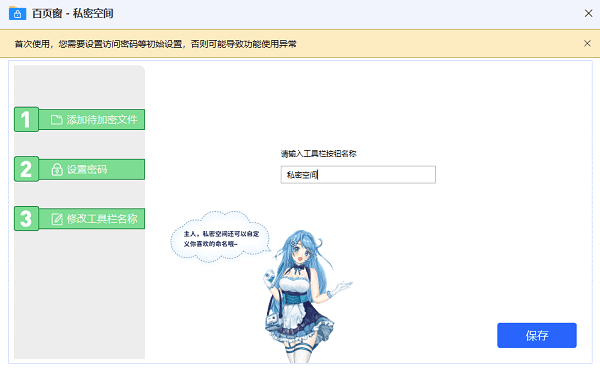
方法三:使用Microsoft Word加密
1、打开Word文档,在左上角点击“文件”按钮,进入Word菜单页面。
2、在菜单左侧点击“信息”,这里可以看到Word提供的多种保护选项。
3、在信息界面的右侧,您会看到一个“保护文档”的按钮或选项,点击它。
4、选择“用密码进行加密”选项,系统会弹出一个设置密码的对话框。
5、在弹出的窗口中输入你想设置的密码,然后点击“确定”。
6、完成密码设置后,保存您的文档。
方法四、压缩文件加密
有时候一些文件过大,我们都会使用压缩软件先压缩一下,但你知道在压缩文件时也可以设置压缩密码吗?只要给需要压缩的文件设置一个压缩密码,别人就看不到我们电脑上的文件了。
1、右键点击需要加密的Word文档,选择“添加到压缩文件”。
2、在压缩文件设置窗口中,找到“设置密码”选项,输入你想设置的密码,点击“确定”完成加密。
3、加密后的压缩包需要密码才能打开,具有较高的安全性。
以上就是Word文档加密的方法。如果遇到网卡、显卡、蓝牙、声卡等驱动的相关问题都可以下载“驱动人生”进行检测修复,同时驱动人生支持驱动下载、驱动安装、驱动备份等等,可以灵活的安装驱动。



